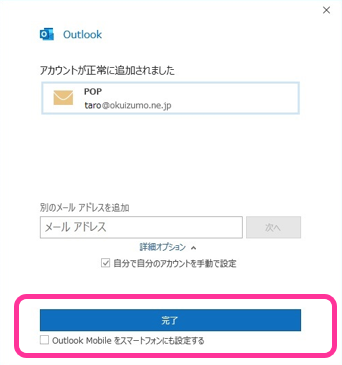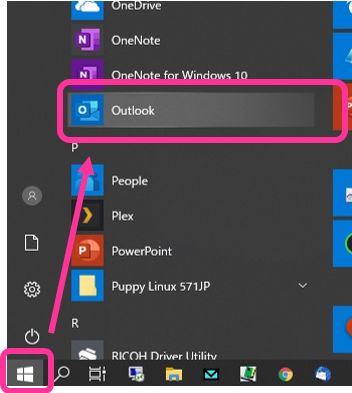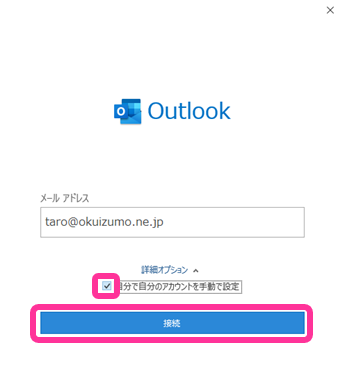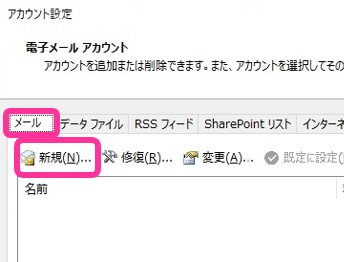Outlook 2016 の設定
Outlook 2016 の設定
1)
[スタートボタン]から、Outlook 2016を起動します。
※はじめてOutlook2016を起動した場合、右のようなダイアログが表示されます。
→ダイアログが表示されない場合
メールアドレスの欄に半角英数で、ユーザー登録通知書に記載のメールアドレスを入力し、下の[詳細オプション]をクリックします。
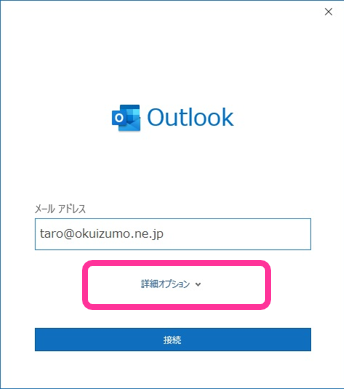
「自分で自分のアカウントを手動で設定」 をクリックしてチェックを入れ、[接続]をクリックします。
初期設定のダイアログが表示されない場合、[ファイル]タブをクリックします。
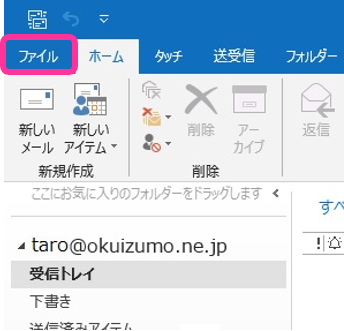
※2)
[アカウントの設定]をクリックし、表示されたメニューから[アカウント設定(A)]をクリックします。
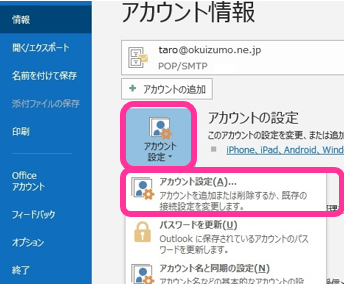
※3)
電子メールアカウントの「メール」タブから「新規(N)」をクリックすると、手順2)の画面になります。
詳細設定のダイアログが開きます。
ここで、[POP]を選択します。
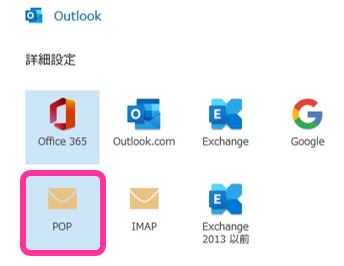
「POPアカウントの設定」が表示されます。
それぞれの項目に以下の通り入力します。
① 受信メール
サーバー pop.okuizumo.ne.jp ポート 110
② 送信メール
サーバー smtp.okuizumo.ne.jp ポート 587
③ 暗号化の方法 なし
※その他の項目はチェックをいれません
入力できたら「次へ」をクリックします。
※SSLなどの設定が入るとサーバ応答しない等のエラーになりますのでご注意ください
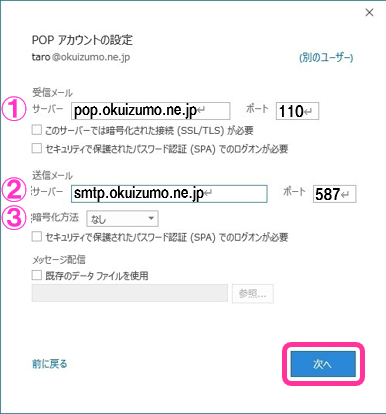
6)
「パスワード」には、ユーザー登録通知書にある内容を半角英数で入力します。
[接続]をクリックします。
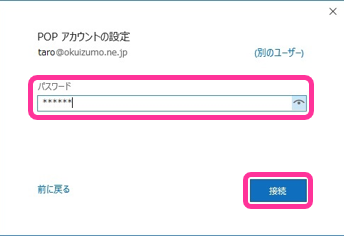
7)
「アカウントが正常に追加されました」
と表示されたら
下の「Outlook Mobileをスマートフォンにも設定する」のチェックを外して、
「完了」をクリックします。
※チェックと外さないと、新しいアプリを導入する画面が表示されます。(表示された画面は[×]ボタンで閉じられます。)